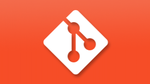java安装
Java安装
1.Windows环境
1. 下载 JDK
- 访问 Oracle 官方网站 或 OpenJDK 的官方网站。
- 选择适合 Windows 的 JDK 版本进行下载。
- 下载完成后,你会得到一个安装文件,通常是
.exe格式。
2. 安装 JDK
- 双击下载好的安装文件启动安装向导。
- 按照提示完成安装过程,默认情况下安装位置为
C:\Program Files\Java\jdk-版本号。 - 安装过程中可以选择自定义安装路径,但需要记住这个路径,因为之后会用到。
3. 设置环境变量
- 打开“控制面板” > “系统” > “高级系统设置” > “环境变量”。
- 在“系统变量”部分,找到并编辑
JAVA_HOME(如果没有此变量,则新建一个)。- 变量名:
JAVA_HOME - 变量值:
C:\Program Files\Java\jdk-版本号(替换为实际安装路径)
- 变量名:
- 找到并编辑
Path变量,在现有值的末尾添加%JAVA_HOME%\bin;。 - 为了方便编译和运行 Java 程序,你还可以创建一个
CLASSPATH系统变量。- 变量名:
CLASSPATH - 变量值:
.;%JAVA_HOME%\lib\dt.jar;%JAVA_HOME%\lib\tools.jar(这里的.表示当前目录)
- 变量名:
4. 验证安装
打开命令提示符窗口,输入以下命令检查 JDK 是否安装成功:
1 | java -version |
如果输出了 JDK 的版本信息,则表示安装成功。
Linux 操作系统
1. 下载 JDK
- 访问 Oracle 官方网站 或 OpenJDK 的官方网站。
- 选择适合 Linux 的 JDK 版本进行下载。
- 下载完成后,你会得到一个
.tar.gz格式的压缩文件。
2. 安装 JDK
- 将下载好的文件移动到
/usr/local目录下。 - 解压文件:
1
sudo tar -xzf jdk-版本号-linux-x64.tar.gz -C /usr/local/
- 移动解压后的文件夹到一个合适的名称:
1
sudo mv /usr/local/jdk-版本号 /usr/local/jdk
3. 设置环境变量
- 编辑
/etc/profile文件:1
sudo nano /etc/profile
- 添加以下内容:
1
2
3export JAVA_HOME=/usr/local/jdk
export PATH=$JAVA_HOME/bin:$PATH
export CLASSPATH=.:$JAVA_HOME/lib/dt.jar:$JAVA_HOME/lib/tools.jar - 保存并退出编辑器。
- 使更改生效:
1
source /etc/profile
4. 验证安装
打开终端,输入以下命令检查 JDK 是否安装成功:
1 | java -version |
如果输出了 JDK 的版本信息,则表示安装成功。
本博客所有文章除特别声明外,均采用 CC BY-NC-SA 4.0 许可协议。转载请注明来自 尘埃落定博客!
评论
GiscusGitalk